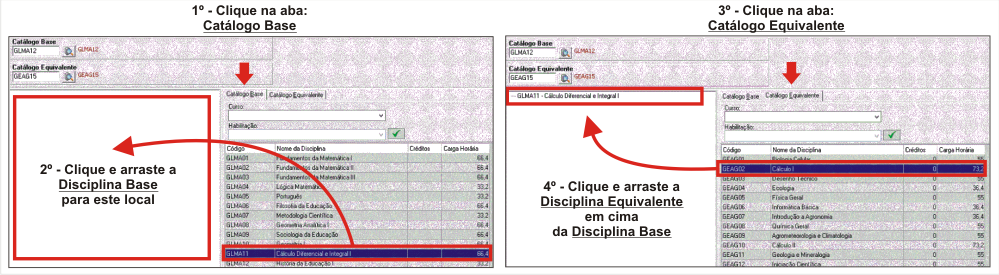Lançamento de Equivalência de Disciplinas: mudanças entre as edições
Sem resumo de edição |
Sem resumo de edição |
||
| Linha 1: | Linha 1: | ||
<poem style="border: 0px solid #FFFFFF; background-color:#1E90FF; padding: 1em;"> | |||
<font size="3" color="#fff">'''ATENÇÃO: Este procedimento deve ser considerado sempre ao realizar a matrícula de alunos em uma disciplina de dependência.</font> | |||
</poem><br> | |||
== Como descobrir se o aluno foi matriculado como dependência em um curso ou matriz diferente? == | == Como descobrir se o aluno foi matriculado como dependência em um curso ou matriz diferente? == | ||
=== Procedimento === | === Procedimento === | ||
| Linha 21: | Linha 25: | ||
== Lançamento de Equivalência de discplinas == | == Lançamento de Equivalência de discplinas == | ||
=== | === Primeiro passo: Anotar dados da disciplina === | ||
* Anote os seguintes dados da disciplina que ele está pagando <b>dependência</b>: | * Anote os seguintes dados da disciplina que ele está pagando <b>dependência</b>: | ||
<pre>"Código da disciplina", "Nome da disciplina" e o "Ano da grade" da disciplina.</pre> | <pre>"Código da disciplina", "Nome da disciplina" e o "Ano da grade" da disciplina.</pre> | ||
| Linha 28: | Linha 32: | ||
<pre>"Código da disciplina", "Nome da disciplina" e o "Ano da Matriz Curricular" do curso do aluno.</pre> | <pre>"Código da disciplina", "Nome da disciplina" e o "Ano da Matriz Curricular" do curso do aluno.</pre> | ||
=== | === Segundo passo: Lançar Equivalência de discplinas === | ||
* Selecione o período letivo no qual o aluno está pagando a dependência, 01 para o primeiro semestre e 02 para o segundo semestre do ano. | |||
* Selecione o módulo <b>Registro Acadêmico</b> (2º botão). | * Selecione o módulo <b>Registro Acadêmico</b> (2º botão). | ||
* Acesse o menu <b>Cadastros > Equivalência de Disciplinas</b>. | * Acesse o menu <b>Cadastros > Equivalência de Disciplinas</b>. | ||
| Linha 44: | Linha 49: | ||
* Ao final, as dsciplinas deverão aparecer da seguinte forma: | * Ao final, as dsciplinas deverão aparecer da seguinte forma: | ||
[[Arquivo:Lancamento_equivalencias.png|400px]] | [[Arquivo:Lancamento_equivalencias.png|400px]] | ||
== Encerramento == | |||
* Depois de ter seguido todos os passos anteriores corretamente, a equivalência terá sido lançada e será contabilizada no próximo Cálculo de Notas/Resultado. | |||
Edição das 13h44min de 19 de julho de 2017
ATENÇÃO: Este procedimento deve ser considerado sempre ao realizar a matrícula de alunos em uma disciplina de dependência.
Como descobrir se o aluno foi matriculado como dependência em um curso ou matriz diferente?
Procedimento
Dentro da tela de matrícula do aluno na aba Curso, o campo "Ano da Matriz Curricular" corresponde à matriz do aluno.
Se o aluno estiver pagando dependência em um curso ou matriz diferente, dentro da aba Disciplinas/turma o campo "Ano da grade" da disciplina será diferente do campo "Ano da Matriz Curricular" observada na aba Cursos.
Exemplo
- Aba Cursos:
- Aba Disciplinas/turma:

Na figura acima é ilustrado o caso de um aluno de G.LMA cujo "Ano da Matriz Curricular" é GLMA12.
Ele foi reprovado na disciplina "GLMA11 - Cálculo Diferencial e Integral I" e agora cursa a disciplina "GEAG02 - Cálculo I" no curso G.EAG como dependência.
Percebe-se que nesta disciplina o "Ano da grade" (GEAG15) é diferente do "Ano da Matriz Curricular" (GLMA12).
Neste caso é necessário realizar o Lançamento de Equivalência de disciplina.
Lançamento de Equivalência de discplinas
Primeiro passo: Anotar dados da disciplina
- Anote os seguintes dados da disciplina que ele está pagando dependência:
"Código da disciplina", "Nome da disciplina" e o "Ano da grade" da disciplina.
- Anote também os mesmos dados da disciplina que o aluno cursou, porém foi reprovado:
"Código da disciplina", "Nome da disciplina" e o "Ano da Matriz Curricular" do curso do aluno.
Segundo passo: Lançar Equivalência de discplinas
- Selecione o período letivo no qual o aluno está pagando a dependência, 01 para o primeiro semestre e 02 para o segundo semestre do ano.
- Selecione o módulo Registro Acadêmico (2º botão).
- Acesse o menu Cadastros > Equivalência de Disciplinas.
- Preencha os campos "Catálogo Base" e "Catáogo Equivalente" na tela de Equivalência de Disciplinas.
Catálogo Base: "Ano da Matriz Curricular" do curso do aluno. Catálogo Equivalente: "Ano da grade" da disciplina.
- Clique no botão "Selecionar".
- Após isso, siga os passos descritos na imagem abaixo. Primeiro clique na aba "Catálogo Base" e arraste a disciplina para a área especificada, em seguida clique na aba "Catálogo Equivalente" e arraste a disciplina para dentro da outra.
- Ao final, as dsciplinas deverão aparecer da seguinte forma:
Encerramento
- Depois de ter seguido todos os passos anteriores corretamente, a equivalência terá sido lançada e será contabilizada no próximo Cálculo de Notas/Resultado.